
Installationsprocessen för Apple TV är ganska användarvänlig men det betyder inte en genomgång och några användbara konfigurationstips är inte i ordning. Oavsett om du ställer in din just nu eller funderar på att köpa en, följ med för att se hur processen fungerar.
Notera: Denna handledning gäller 2015-generationens Apple TV-maskinvaruuppdatering 2015 och de efterföljande uppdateringarna som kör tvOS.
Den ursprungliga installationsprocessen
Den grundläggande installationsprocessen för Apple TV, förutsatt att du inte har några hicka under vägen som om du inte har någon aning om vad ditt Wi-FI-lösenord är eller om du tycker att du har slut på HDMI-portar på din TV, är ganska rak framåt och har den klassiska Apples enkelhet på gång.
Ansluta till din HDTV och ditt hemnätverk
Den första verksamheten är helt enkelt att ansluta enheten. Låt oss ta en titt på baksidan och markera vad de (mycket få) portarna används till.
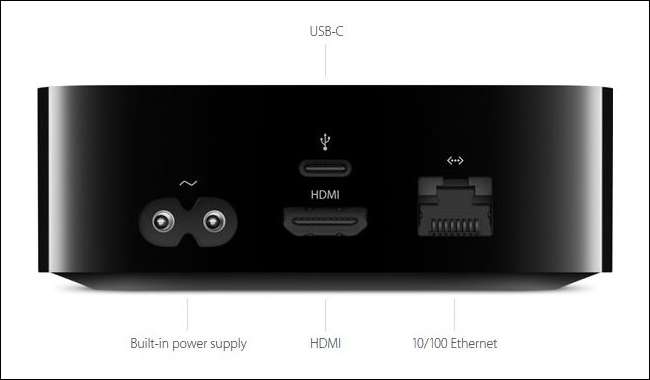
Bakom den monolitiska svarta Apple TV-rutan kan du böta fyra portar. En strömport, en HDMI-port, en Ethernet-port och en USB-C-port.
Strömporten är för den medföljande strömkabeln (vilket vi måste säga är en riktigt fin kabel med en iögonfallande retro-kontakt), HDMI-porten är för att koppla din Apple TV till din HDTV eller AV-mottagare och USB-C-porten påverkar konsumenterna lite. Nej, verkligen, vi lovar. Anledningen till att din Apple TV inte levereras med en USB-C-kabel beror på att porten existerar enbart för diagnostiska ändamål och om du inte returnerar din Apple TV för service kommer den sannolikt att bli oanvänd under hela enhetens livslängd.
Den slutliga porten är Ethernet-porten som är avsedd att länka din Apple TV till ditt hemnätverk via hardline. Har du inte en närliggande Ethernet-port? Oroa dig inte, även om det är idealiskt att ha en trådbunden mediacenterenhet är Apple TV utrustad med snabb 802.11ac Wi-Fi (med bakåtkompatibilitet med 802.11a / b / g / n) så att Ethernet vs. Wi-Fi-debatten inte är ' t lika ensidig som det brukade vara. Om du har en i närheten, använd den. Om du inte har någon kommer vi att ställa in Wi-Fi-anslutningen på bara ett ögonblick.
En port som är särskilt frånvarande (och mycket missad av vissa fans av tidigare inkarnationer av Apple TV) är den digitala optiska ljudutgången; fans av att använda sina Apple TV-enheter som musikmediecentra har definitivt uttalat sig om det saknade digitala ljuduttaget.
Med alla portar i kvadrat, koppla in Apple TV-nätsladden och ta tag i fjärrkontrollen.
Para ihop fjärrkontrollen
Den första installationen (liksom den dagliga driften) utförs med den medföljande Apple TV-fjärrkontrollen. Det allra första steget i installationsprocessen är att para ihop fjärrkontrollen med Apple TV-enheten. För att göra det ska du helt enkelt dra av skyddsfilmen från fjärrkontrollen, om du ännu inte har gjort det, och kontrollera att din Apple TV visar följande skärm (som den ska omedelbart efter den första start).
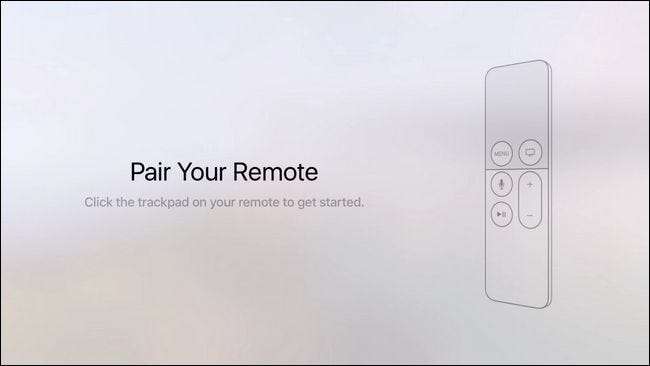
Den övre delen av fjärrkontrollen med matt yta är en styrplatta som du navigerar med fingertoppen; du kan svepa uppåt, nedåt, runt och klicka sedan på dynan för att bekräfta val som du har gjort. Tryck på padden nu för att para ihop fjärrkontrollen med Apple TV.
Installationsprocessen leder dig inte exakt genom alla funktionerna på Apple TV-fjärrkontrollen, men oroa dig inte, så snart vi är klara med installationsprocessen går vi igenom vad alla knappar gör.
Konfigurera din anslutning och Apple-ID
I de följande två stegen väljer du ditt språk och det land eller din region där Apple TV finns. Efter de första stegen för att para ihop fjärrkontrollen och välja språk / land uppmanas du att välja om du vill konfigurera din enhet med en iOS-enhet eller manuellt.

Vad är skillnaden mellan de två inställningsalternativen? Ditt tålamod, vän och tolerans för att använda en liten styrplatta för att jaga och plocka efter dina inloggningar och lösenord. Om du ställer in med din iOS-enhet kan du automatiskt överföra ditt Apple-ID och Wi-Fi-autentiseringsuppgifter direkt från din telefon till Apple TV. Om du gör det manuellt måste du använda skärmtangentbordet via pekplattan för att ange allt. Om det är möjligt rekommenderar vi att du gör det via enhet istället för manuellt (för att använda en liten styrplatta och ett litet skärmtangentbord för att ange ditt Apple-ID och Wi-Fi-referenser är inte kul).
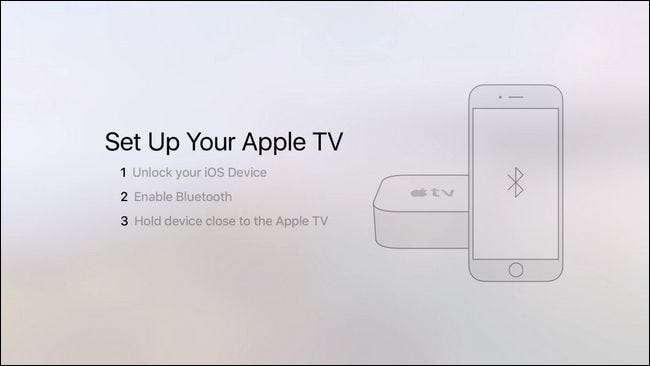
När du väljer "Ställ in med enhet" behöver du helt enkelt följa instruktionerna på snabbskärmen ovan: Lås upp din iOS-enhet, aktivera Bluetooth om den inte redan är på och håll enheten i närheten av din Apple. TV.
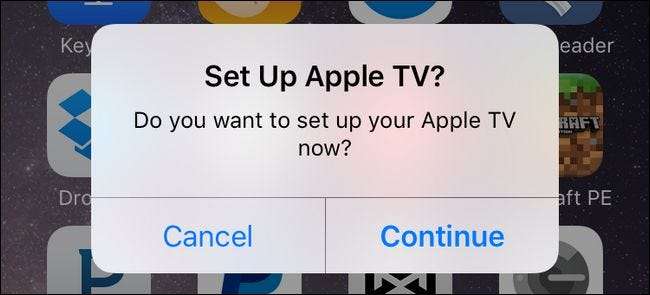
På din iOS-enhet guidas du genom en serie uppmaningar. Först blir du tillfrågad om du vill ställa in din Apple TV, som visas ovan, sedan uppmanas du att ange ditt iCloud-lösenord och slutligen kommer du att bli tillfrågad om du vill skicka diagnosdata från din Apple TV tillbaka till Apple. Medan denna process pågår kommer din Apple TV att återspegla ändringarna (vilket indikerar att den ansluter till ditt Wi-Fi-nätverk, att du måste ange ditt Apple-ID och lösenord osv.).
Slutliga val
Med nätverket anslutet och Apple TV inloggad i iCloud-systemet handlar det bara om att göra några små val. Om du använde inställningsalternativet för iOS-enheter är det första gången du använder styrplattan (om du manuellt angav alla dina Wi-Fi- och användardata, grattis, du är redan en veteran styrplattans användare) .
Observera att något av de val du gör här kan omedelbart ångras i Apple TV-inställningarna om du ändrar dig (vare sig det är tio minuter eller nästa år).

Det första valet är om du vill aktivera platstjänster eller inte. Om du inte har ett pressande skäl att inaktivera det, föreslår vi att du aktiverar det. Det är användbart för väderappar, skärmsläckare och liknande för att veta var du är geografiskt sett. Svep åt vänster eller höger med fingret och gör ditt val genom att klicka på det.
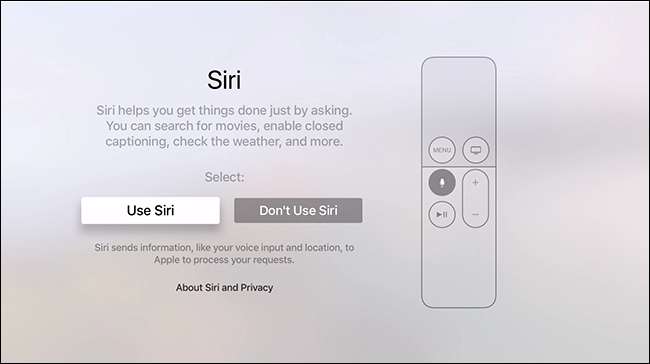
Därefter uppmanas du att aktivera eller inaktivera Siri. Till skillnad från de alltid pågående Amazon Echo- eller iOS-enheterna med funktionen "Hej, Siri" lyssnar inte Apple TV aktivt på ditt vardagsrum för att reagera på dina krav. Precis som röstkontrollen som finns på Amazon Fire TV är Siri endast tillgänglig om du trycker på den dedikerade knappen på fjärrkontrollen och talar in i mikrofonen på fjärrkontrollen.
Det är upp till dig om du använder det eller inte, men det är 2000-talet och du är får möjlighet att berusande skrika på din TV och kräva att se varje avsnitt av Skål . Men hej om du inte vill leva i framtiden är det inte vår sak.
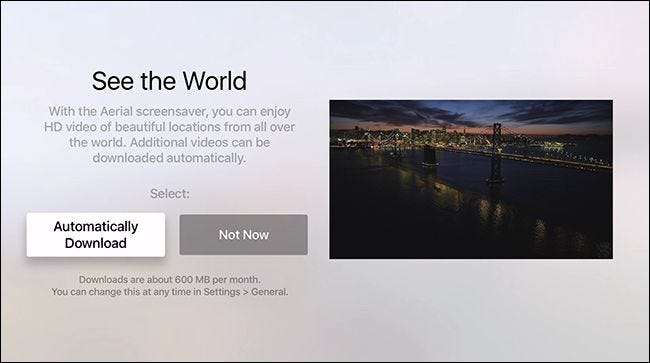
I nästa val "Se världen" uppmanas du att aktivera eller inaktivera den vackra Ariel skärmsläckaren. Om bandbredd inte är ett problem för dig rekommenderar vi starkt att du aktiverar det eftersom det ser riktigt fantastiskt ut. Om bandbredd är en fråga för dig kanske du vill välja "Inte nu" eftersom Apple uppskattar att HD-videobaserade skärmsläckare kommer att suga upp cirka 600 MB per månad i bandbredd.
Slutligen uppmanas du att aktivera diagnostik- och användningsdata, delta i App Analytics-programmet (vilket är precis som diagnostikprogrammet förutom att det tillåter utvecklarna av apparna du använder att se hur du använder deras appar och studera kraschdata) , och att acceptera garantin och användaravtalet för ditt land.
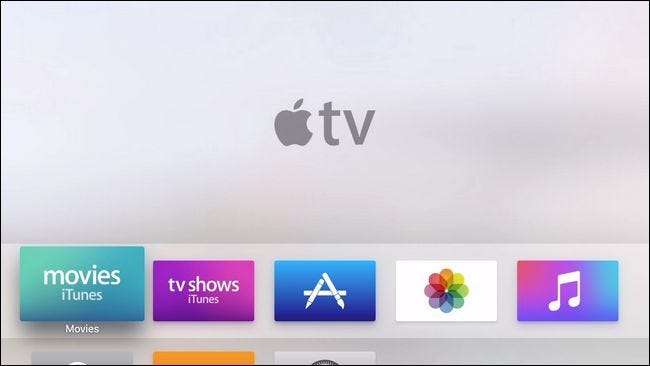
När det senast gjorda urvalet dumpas du direkt till Apple TV: s startskärm.
Navigera på din Apple TV
Nu när vi har avslutat den första installationen ska vi titta närmare på Apple TV-fjärrkontrollen och hur vi använder den för att navigera runt Apple TV.
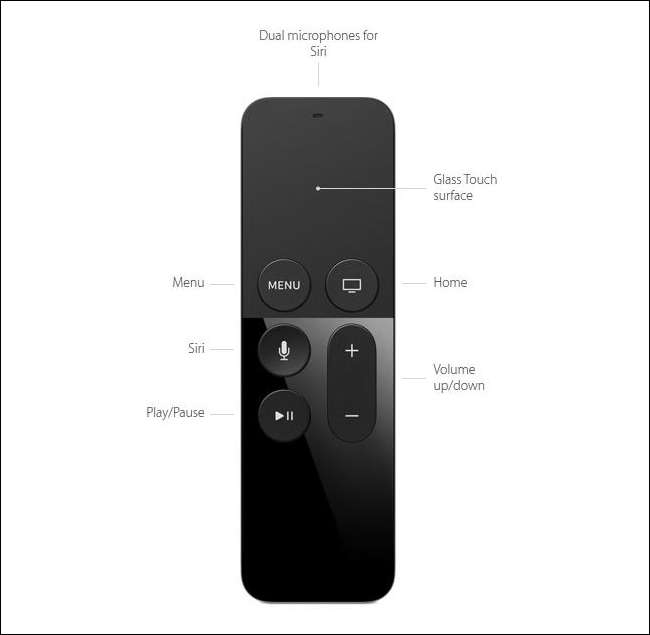
Din primära metod för interaktion med Apple TV är den smala fjärrkontrollen, sett ovan. Den övre delen av fjärrkontrollen är, som vi lärde oss tidigare i den här guiden, en liten styrplatta där du kan flytta fingret för att göra val och sedan klicka för att bekräfta dessa val. Om du vill flytta runt hemskärmen för att välja, säg, dina iCloud-foton, sveper du bara åt höger och klickar sedan när iCloud-bilderna är markerade.
Menyknappen drar upp menyn i det program du använder eller, om du för närvarande är i en meny tar den dig tillbaka till föregående nivå. Så om du till exempel är i inställningarna och du måste gå tillbaka en nivå eller två där du för närvarande ska göra ett nytt val, kan du klicka på menyknappen det antal gånger du vill backa ur menystruktur.
Home buttom återgår till Apple TV-startskärmen. Mikrofonknappen aktiverar Siri på exakt samma sätt som du är van vid på din iPhone eller andra iOS-enheter: tryck, tala och hoppas att Siri förstår vad du ber henne göra. De återstående knapparna är traditionella och självförklarande: uppspelning / pausknapparna startar och pausar video- och musikinnehåll och volym upp / ned-knappen reglerar volymen på Apple TV.
En sista anmärkning på fjärrkontrollen: till skillnad från tidigare versioner av Apple TV där fjärrkontrollen använde ett litet CR2032-knappcellsbatteri som användaren ibland måste byta ut, har den nya Apple TV-fjärrkontrollen ett uppladdningsbart batteri. Längst ner på fjärrkontrollen hittar du en liten blixtport (det är därför Apple TV levereras med en blixtkabel). Det finns ännu inte mycket data om hur länge fjärrkontrollen kommer att hålla under verkliga förhållanden, men när Apple meddelade det projicerade de upp till 3 månader per laddning. (Förmodligen mer om du knappt använder det annat än att starta och stoppa media och förmodligen mycket mindre om du använder det för att spela spel med de inbyggda sensorerna).
Inställningar och konfiguration
Medan vi är säkra på att du hittar mycket att göra för att kolla in filmer, program, appar och musik på din Apple TV innan du dyker in i att leka med dina media, låt oss ta en snabb titt på några av de fler inställningar du kan önska att justera tidigt i din Apple TV-användarupplevelse.
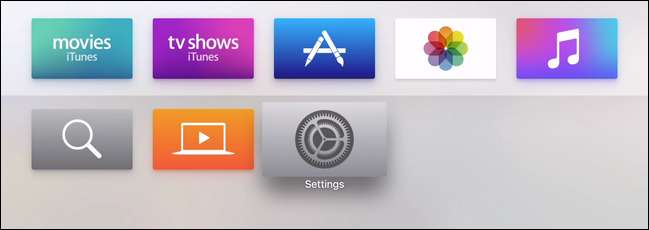
För att komma åt inställningsmenyn, navigera till startskärmen och använd sedan styrplattan för att svepa nedåt och välj kugghjulsikonen. Här är några av inställningarna du kan vara intresserad av, grupperade efter deras allmänna undermenyer.
I inställningsmenyn "Allmänt" hittar du skärmsläckaralternativen, begränsningsalternativen (för inställning av lås och föräldrakontroll på din Apple TV), samt inställningarna för Siri och det lokala lagringsutrymmet. Om du till exempel tycker att du verkligen gillar att skärmsläckaren Aerial spelas i bakgrunden kan du öka frekvensen med vilken det laddar ner nytt innehåll eller omvänt om du upptäcker att den använder för mycket data kan du slå ner eller vrida av det.
Medan de flesta saker under kategorin "Ljud och video" är ganska tekniska (om allt fungerar och du inte är säker på hur många kanaler ditt system har eller vilken typ av ljud du vill ha eller behöver använda, rekommenderar vi bara lämnar det helt i fred) det finns en inställning som många kommer att hitta användbara: “Minska höga ljud”. Om du inte har en AV-mottagare eller HDTV som gör ett bra jobb dynamiskt att justera för volymförändringar kommer denna inställning att minska de drastiska förändringarna mellan, till exempel, spioner som viskar och bilen bakom dem exploderar.
Slutligen om din Apple TV agerar eller om du vill återställa den till fabriksinställningarna och börja om, kan du göra det i menyn "System" där du hittar alternativ för att uppdatera din Apple TV, starta om den eller återställa den direkt Det.
Tillräckligt med att tippa med ljudet eller starta om din Apple TV; vi har allt inställt nu så tryck på Hem-tangenten och börja spela med de roliga grejerna.
Har du en pressande fråga om din Apple TV eller iOS-enhet? Skicka oss ett e-postmeddelande på [email protected] så gör vi vårt bästa för att svara på din fråga.







